Reporter: Prihastomo Wahyu Widodo | Editor: Prihastomo Wahyu Widodo
KONTAN.CO.ID - JAKARTA. Cara mengganti background Zoom di HP sangat mudah dilakukan.
Meski situasi pandemi sudah mulai terkendali, nyatanya aplikasi Zoom masih sangat populer. Hingga saat ini masih banyak kegiatan sekolah dan kerja yang dilakukan dari rumah.
Aplikasi Zoom menjadi sangat populer di tengah pandemi Covid-19. Tampilan dan pengaturannya yang sederhana membuat aplikasi ini digemari.
Agar tidak bosan, aplikasi ini pun menyediakan fitur untuk mengganti background. Cara mengganti background Zoom di HP pun bisa dilakukan dengan sangat mudah.
Mengacu pada halaman bantuan resmi Zoom per 7 September 2022, fitur virtual background pada Zoom versi Android tersedia untuk perangkat dengan Android 8.0 atau yang lebih tinggi.
Sementara untuk sistem operasi iOS, virtual background bisa digunakan untuk iPhone 8, 8+, X, atau yang lebih baru.
Perangkat iPad 9,7 inci (Gen 5 dan 6) serta iPad 10,2 inci (Gen 7) atau yang lebih tinggi juga bisa memanfaatkan virtual background.
Pastikan juga aplikasi Zoom ada di versi 5.3.0 atau lebih tinggi. Fitur blurred background tersedia untuk versi 5.6.6 atau lebih tinggi.
Nah, jika Anda masih aktif menggunakan Zoom hingga saat ini, berikut cara mengganti background Zoom di HP Anda.
Baca Juga: Cara Cek IMEI iPhone Terdaftar atau Tidak untuk Semua Seri
Cara Mengganti Background Zoom di HP Android dan iOS
Tidak sulit, cara mengganti background Zoom di HP bisa Anda lakukan dengan mengikuti langkah-langkah berikut:
1. Masuk ke aplikasi Zoom yang ada di HP Anda
2. Saat berada di Zoom meeting, tekan menu "More" yang ada di pojok kanan bawah tampilan.
3. Lalu pilih menu "Virtual Background"
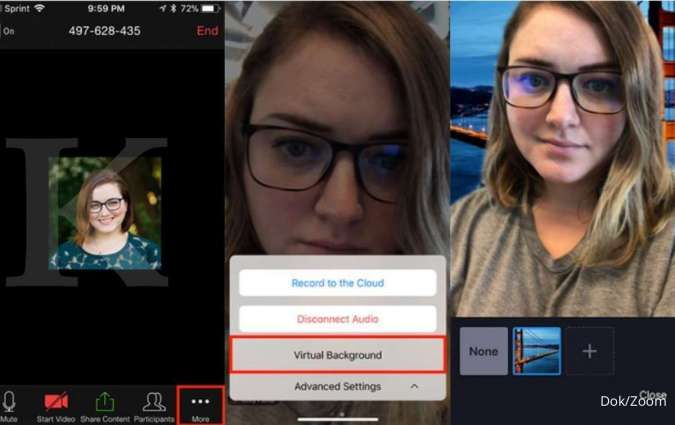
4. Pilih gambar yang Anda inginkan untuk menjadi background. Tunggu beberapa saat untuk mengunggah foto, dan background akan langsung berubah.
5. Tekan "Close" untuk kembali ke halaman Zoom meeting.
6. Untuk menonaktifkan Virtual Background, buka kembali menu Virtual Background dan tekan opsi "None".
Cek Berita dan Artikel yang lain di Google News


/2020/04/21/735961108.jpg)









